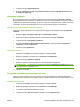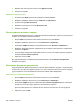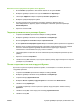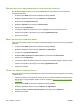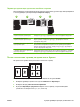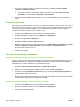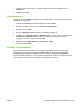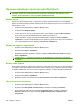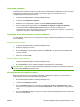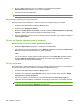HP CM8060 / CM8050 Color MFP with Edgeline Technology - System Administrator Guide
3. Откройте вкладку Бумага/Качество.
4. В области Качество печати секции Качество цвета выберите Профессиональное или
Стандартное офисное.
Хранение заданий
Для сохранения в памяти устройства заданий печати откройте вкладку Хранение заданий.
Впоследствии печать сохраненного задания можно будет в любой момент запустить с панели
управления устройством. К примеру, вы можете загрузить служебный бланк, табель учета или
календарь, который при необходимости смогут распечатывать другие пользователи.
Обеспечение доступа к вкладке "Хранение заданий"
Возможно, перед обращением
к этой функции вам придется активировать вкладку Хранение
заданий.
1. Выберите Пуск, Настройка, Принтеры или Принтеры и факсы.
2. Щелкните на значке драйвера правой кнопкой мыши и выберите Свойства.
3. Откройте вкладку Настройки устройства.
4. В секции Настройка подключаемых компонентов установите параметр Хранение
заданий в положение Включено.
5. Нажмите кнопку Применить.
Сохранение задания
1. Откройте
меню Файл приложения и выберите команду Печать.
2. Выберите драйвер и нажмите кнопку Свойства или Параметры.
3. Откройте вкладку Хранение заданий.
4. Выберите режим сохранения задания и все необходимые параметры.
ПРИМЕЧАНИЕ. Описание всех параметров во вкладке Хранение заданий выводится в
текстовом окне в её верхней части.
5. Нажмите кнопку OK.
Создание и применение ярлыков печати
Ярлыки печати позволяют печатать задания на основе определенного набора параметров
драйвера принтера. Вы можете выбрать один из стандартных ярлыков или создать ярлык с нуля.
Создание ярлыка печати
1. Откройте меню Файл приложения и выберите команду Печать.
2. Выберите драйвер и нажмите кнопку Свойства или Параметры.
3. Установите надлежащие параметры печати.
4. Откройте вкладку Ярлыки
печати и нажмите кнопку Сохранить как.
RUWW Функции драйвера принтера для Windows 227